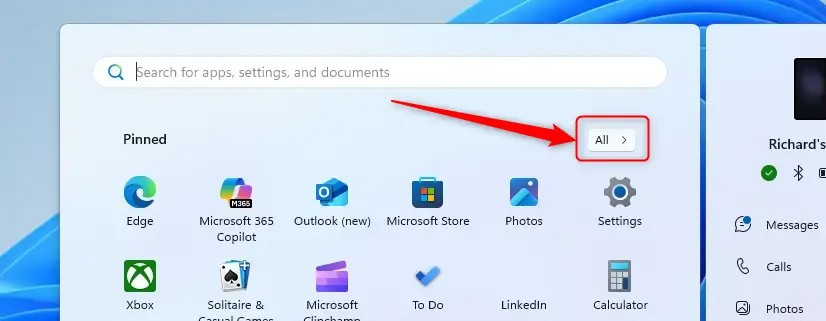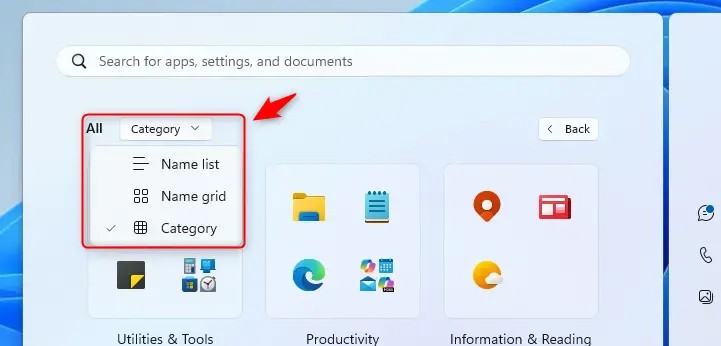Il menu Start è il fulcro per accedere ad app, impostazioni e funzionalità di sistema su Windows 11. Il menu Start si apre quando fai clic sull'icona di Windows sulla barra delle applicazioni o premi il tasto Windows sulla tastiera. Vedrai quindi 3 sezioni: App aggiunte, Consigliate e Tutte le app. Windows ora offre un'opzione per visualizzare Tutte le app nel menu Start di Windows 11. Di seguito sono riportate le istruzioni su come regolare la visualizzazione Tutte le app nel menu Start di Windows 11.
Istruzioni per regolare la modalità di visualizzazione del menu Start di Tutte le app in Windows 11
Fase 1:
Per prima cosa devi scaricare l'applicazione ViVeTool dal link sottostante.
https://github.com/thebookisclosed/ViVe/releases/
Quindi procedere alla decompressione del file. Successivamente, apri ViVeTool tramite il Prompt dei comandi o il Terminale di Windows. Esegui il comando seguente per accendere e riavviare il computer.
vivetool /enable /id:48433719,47205210,49221331
Fase 2:
Nell'interfaccia di Windows, fare clic sull'icona del menu Start . Verrà quindi visualizzata l'interfaccia del menu Start come mostrato, fare clic sul pulsante Tutto .
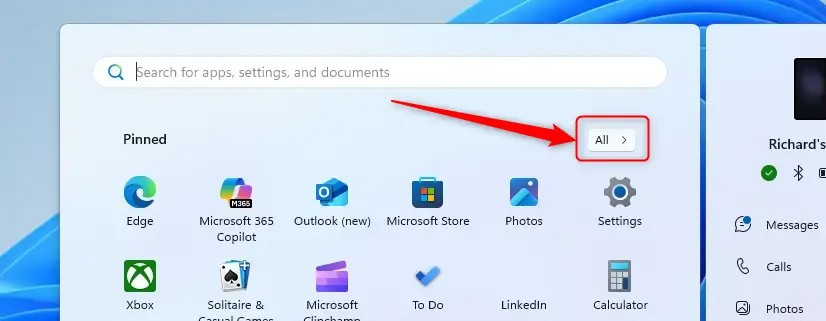
Fase 3:
Visualizza l'interfaccia che consente di regolare la vista Tutte le app con stili opzionali, come mostrato.
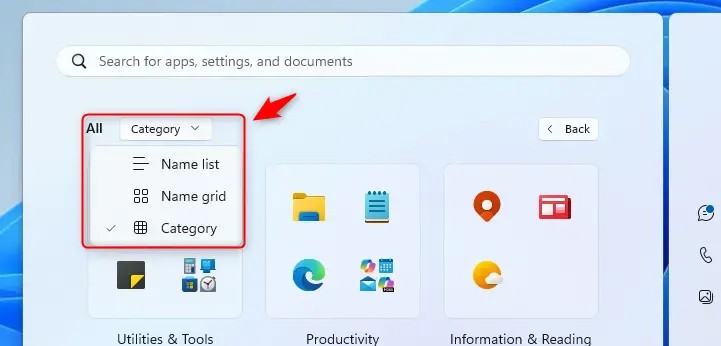
Gli utenti possono passare facilmente dall'elenco dei nomi predefiniti alla griglia dei nomi e alla visualizzazione delle categorie per organizzare meglio l'app.